1枚の画像はファイルサイズが小さく、動画に比べるとデバイス上のスペースをあまり消費しません。残念ながら、JPEG画像をまとめるとサイズが大きくなり、膨大なストレージスペースを消費します。さらに、デジタルプラットフォームでは画像サイズに制限があるため、アップロードが難しくなります。必要なのは JPEGを圧縮する 専用のツールを使用すると、この記事に記載されている最高のオンライン ツールのいくつかを見つけることができます。

- パート 1. 無料のオンライン画像圧縮ツールを使用して JPEG を圧縮する
- パート2. FreeConvertでJPEGファイルサイズを縮小する
- パート3. JPEG圧縮を使用してJPEGファイルサイズを縮小する
- パート4. JPEG画像圧縮にTinyJPGを使用する
- パート5. JPEG圧縮に関するよくある質問
パート1。 パート 1. 無料のオンライン画像圧縮ツールを使用して JPEG を圧縮する
無料のオンライン画像圧縮ツール は、画像ファイルのサイズをすばやく縮小するように設計されたトップクラスのオンライン ツールです。JPEG、PNG、GIF、SVG など、一般的な画像形式をすべてサポートしています。これらの画像を処理し、ファイル サイズを MB から KB に縮小します。最も優れている点は、圧縮による高品質の結果で、ピクセル化されたビジュアルのないきれいな画像が得られることです。さらに、アカウントを作成する必要がなく、完全に無料です。Free Online Image Compressor はこれらすべてを提供しているため、オンライン画像圧縮には試してみることをお勧めします。
- メールアカウントは必要ありません。
- Google Chrome、Edgeなどのブラウザで利用できます。
- 圧縮プロセスを中断する広告はありません。
- 透かしのない圧縮画像をダウンロードします。
ステップ1。オンラインツールにアクセスし、 画像を追加 ボタンをクリックします。ローカル フォルダーから JPEG 画像を参照してアップロードします。または、画像をインターフェイスに直接ドラッグ アンド ドロップします。
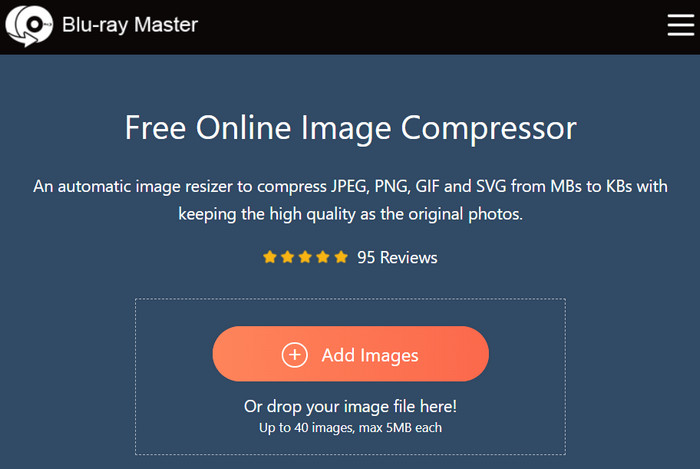
ステップ2。プログラムはアップロードされた画像の圧縮を直ちに開始します。同じボタンをもう一度クリックすると、さらに画像を追加でき、即座に圧縮されます。
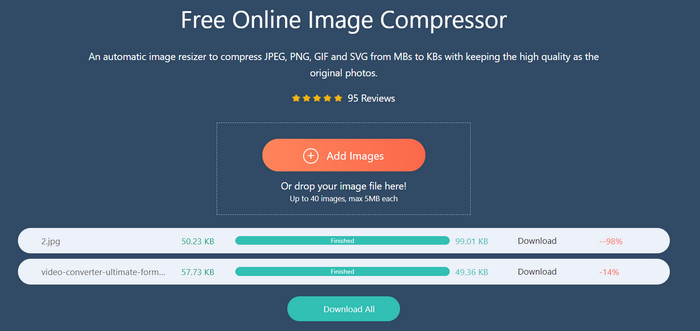
ステップ3。無料オンライン画像圧縮ツールは、わずか数秒で画像を処理します。アップロードした画像がすべて圧縮されたら、 すべてダウンロード エクスポートするボタン。
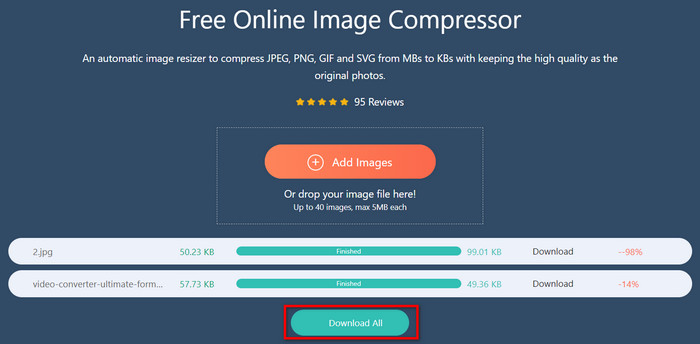
このJPEG圧縮ソフトは、画像ファイルのファイルサイズを縮小します。元の画像の品質を維持しながら効率的に処理します。これを使用すると、編集したり、 動画に画像を簡単に追加.
パート2。 パート2. FreeConvertでJPEGファイルサイズを縮小する
FreeConvert を使用すると、JPEG ファイルのサイズをオンラインで無料で縮小できます。写真を簡単にアップロードして圧縮できる、わかりやすいインターフェイスを備えています。一方、ロスレス アルゴリズムを使用して元の画像の品質をほぼ維持するように設計されており、サイズを最大 80% 削減します。FreeConvert は、アップロードされたファイルを数時間後に削除する 256 ビット SSL 暗号化を使用して、すべてのユーザーのプライバシーを保護することにも重点を置いています。全体として、これは迅速な画像圧縮の優れた代替手段です。
- アップロード数が豊富。
- 画像の品質をほとんど維持します。
- JPEG、GIF、PNG のバッチに適しています。
- 画像を他のプラットフォームに直接ダウンロードまたは共有します。
ステップ1。ウェブサイトにアクセスして、 ファイルを選択 ボタンをクリックして画像ファイルをインポートします。Google Drive、Dropbox、URL などの他のソースを選択することもできます。
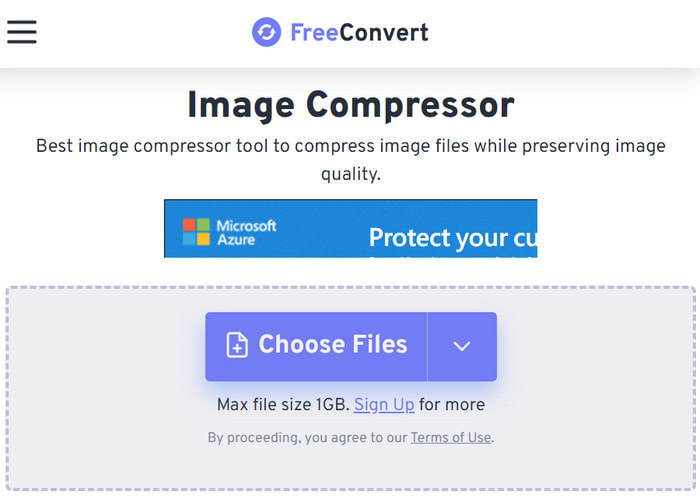
ステップ2。バッチ圧縮を作成するには、 ファイルを追加 ボタンをクリックします。すべてのJPEG画像がウェブサイトに掲載されたら、 圧縮 ボタン。
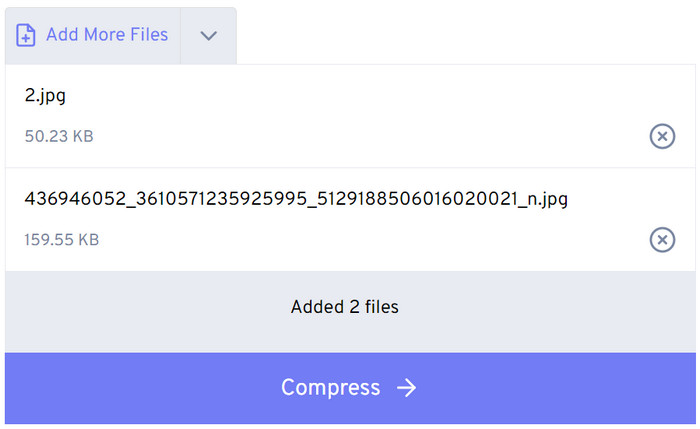
ステップ3。処理が完了したら、 ダウンロード 圧縮された画像を保存します。出力品質を確認し、元の画像と圧縮された画像を比較して違いを確認します。
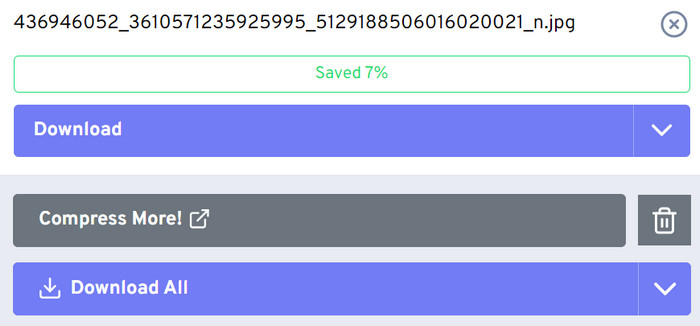
FreeConvert は使いやすく、どの Web ブラウザからでもアクセスできるため、便利な画像圧縮ツールです。これ以外にも、JPEG、PNG、その他の形式を圧縮するための出力品質と処理速度は良好です。ただし、圧縮レベルを制御するオプションがありません。
パート3。 パート3. JPEG圧縮を使用してJPEGファイルサイズを縮小する
Compress JPEG は、無料の JPEG 画像圧縮を提供する別の Web ベースのツールです。言語設定を変更したり、アップロードするファイルをドロップしたりできる独自の Web インターフェイスを備えています。Compress JPEG の驚くべき点は、ユーザーが希望するファイル サイズや出力品質に応じて圧縮レベルを調整できることです。さらに、圧縮されたすべての画像を zip フォルダーにダウンロードして、サイズと品質を維持します。プロセスごとにアップロードできるのは 20 件に制限されていますが、それでも価値があります。
- GIFを圧縮する、JPEG、PDF です。
- 広告やポップアップを消去します。
- 元の出力と圧縮された出力を並べて比較します。
- ダウンロードした画像ファイルには透かしは含まれません。
ステップ1。ウェブサイトにアクセスしたら、JPEGタブに移動してファイルをインターフェースにドロップします。または、 ファイルをアップロード インポートするボタン。
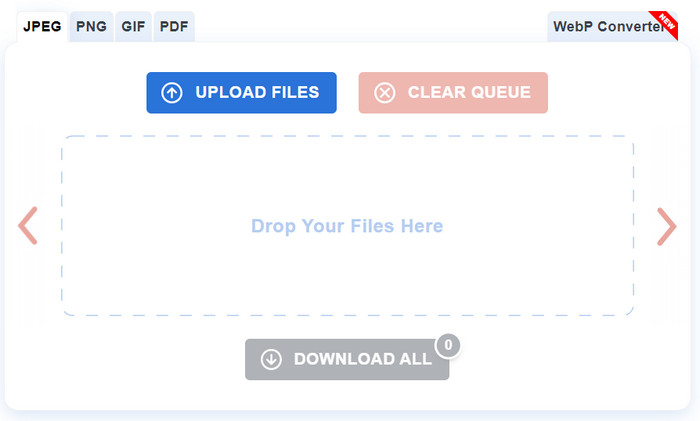
ステップ2。プログラムはアップロードされたファイルを自動的に圧縮します。ただし、圧縮レベルを調整できます。これを行うには、サムネイルをクリックする必要があります。下にスクロールして設定を確認し、調整します。
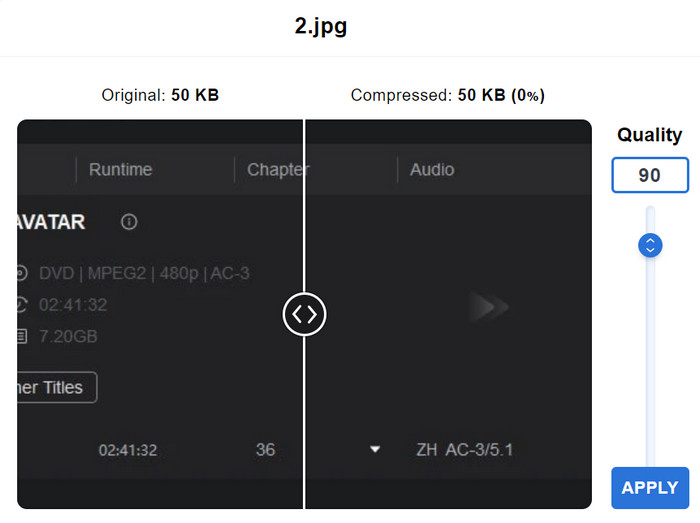
ステップ3。出力品質を判断するために、必ず元の画像と結果を比較してください。その後、 すべてダウンロード 画像をコンピュータに保存するためのボタン。
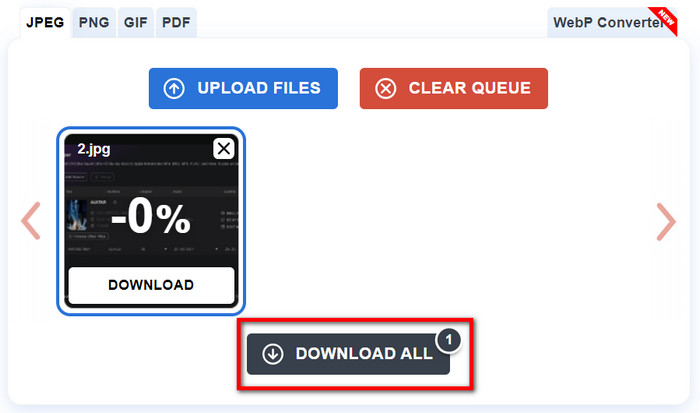
これは、JPEG 画像をオンラインで簡単に圧縮できるもう 1 つの方法です。Compress JPEG は、JPEG、PNG、GIF、PDF のファイル サイズを縮小するために使用できる最も便利なツールの 1 つです。ただし、圧縮中に修正されていないバグがいくつかあり、圧縮レベルを調整するときにエラーが発生する可能性があります。
パート4。 パート4. JPEG画像圧縮にTinyJPGを使用する
TinyJPG は、最大 20 枚の画像をアップロードしてファイル サイズを縮小できる、寛大なオンライン画像圧縮ツールです。また、柔軟な圧縮ができるように設計されており、WebP、PNG、JPEG ファイルを制限なくアップロードできます。また、パーセンテージ レベルや新しいファイル サイズなど、圧縮に関する詳細も提供します。写真をソーシャル プラットフォームで共有したい場合は、TinyJPG が Twitter または X アカウントを通じてサポートするか、圧縮ファイルを Dropbox に保存します。全体として、無料でいつでもアクセスできるため、試してみる価値があります。
- 1日あたり20回のアップロードを圧縮します。
- 写真 1 枚あたり最大 5 MB のファイル サイズをサポートします。
- 全体的な品質を維持するために最小限の圧縮。
- ユーザーはアカウントを作成したり、無料トライアルを利用したりする必要はありません。
ステップ1。公式の TinyJPG ウェブサイトにアクセスし、画像ファイルをインターフェイスにドロップします。画像が指定された最大ファイル サイズ内であることを確認します。オンライン コンプレッサーは、画像ファイルのサイズを自動的に縮小します。さらにファイルをアップロードして、一括圧縮を作成することもできます。
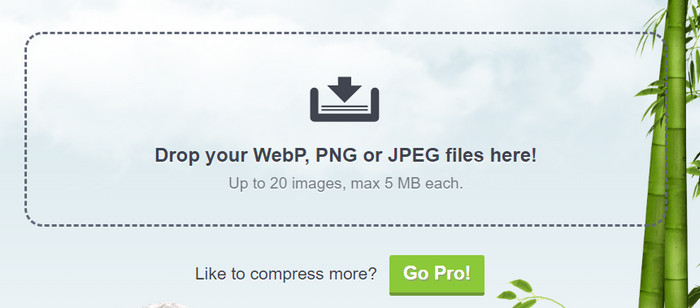
ステップ2。圧縮ファイルをダウンロードするには、いくつかのオプションがあります。 すべてダウンロード ボタンをクリックしてすべての画像をダウンロードします。2番目は Dropboxに保存 ボタンをクリックすると、ツールがファイルを Dropbox アカウントに送信します。最後に、Twitter アイコンをクリックして、画像をアカウントに投稿または共有します。
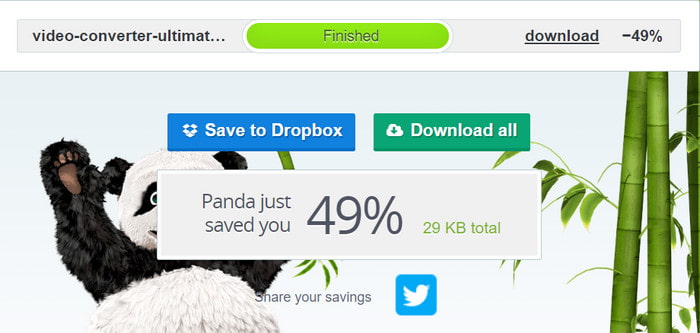
実際、TinyJPG は JPEG 画像をオンラインで圧縮する場合、処理速度が高速です。アカウントを必要とせずに圧縮された画像をすべてダウンロードできるため、それほど負荷もかかりません。また、ファイル サイズを縮小する際に追加機能を利用できるプロ バージョンも提供されています。
パート5。 パート5. JPEG圧縮に関するよくある質問
-
JPEG 画像を圧縮する理由は何ですか?
画像を圧縮すると、ファイル サイズを縮小できます。また、特に Web サイトやプラットフォームで画像を共有する場合、読み込みプロセスを高速化するのに便利です。
-
圧縮すると品質が低下しますか?
はい。画像圧縮ではファイルサイズを縮小するために画像から余分なデータを削除するため、これは避けられないプロセスです。
-
高い圧縮レベルを使用する方が良いでしょうか?
一般的には、いいえ。JPEG 画像の圧縮レベルを高くすると、ファイル サイズは小さくなりますが、画像の品質がピクセル化されます。ファイル サイズと出力品質を考慮して圧縮レベルを調整するのが適切です。
まとめ
JPEG画像を圧縮するにはどうすればいいでしょうか?推奨されているオンライン圧縮ツールはファイルサイズを縮小するのに役立ち、ほとんどのWebブラウザでアクセスできます。しかし、確実な出力品質で素早く圧縮したい場合は、Blu-ray Master Free Online Image Compressorを使用することをお勧めします。このツールでは、一般的な形式をすべて処理でき、ファイルサイズが小さくても高品質の画像が保証されます。さらに、ビデオ編集に役立つ他の専門的なツールもあります。 画像から画像へのビデオを作成する、スライドショーなど。

